Разделът за архивиране на OneDrive липсва в настройките в Windows 11/10
Някои потребители на OneDrive съобщават, че когато се опитват да запазят работата си в услугата Microsoft Cloud , тя не показва раздела Архивиране(Backup) в настройките. Те могат да синхронизират работата си и всичко изглежда нормално, но разделът OneDrive Backup липсва(the OneDrive Backup tab is missing) . Тази публикация може да ви помогне и да реши проблема. Може да се наложи да сте влезли като администратор, за да направите тази промяна.
Разделът за архивиране на OneDrive(OneDrive Backup) липсва в настройките
Разделът за архивиране на OneDrive(OneDrive Backup) ви помага да защитите важни документи и папки, които се виждат под „Този компютър“ и да осъществявате достъп до тях навсякъде от други устройства. Така че, дори и да загубите компютъра си, пак можете да си върнете изгубените документи/папки.
Press Win+R в комбинация, за да отворите диалоговия прозорец „ Изпълни “. (Run)Въведете „ regedit.exe “ и натиснете „ Enter “.

Когато се отвори редакторът на системния регистър(Registry Editor) , отидете до следния адрес на пътя -
Computer\HKEY_CURRENT_USER\Software\Microsoft\OneDrive
Тук щракнете с десния бутон върху записа в OneDrive и изберете „Ново“ > „Стойност на DWORD (32-битова)“.
Наименувайте го като „ EnableMove “.

Щракнете двукратно върху(Double-click) записа, за да проверите данните за стойността му. Запазете го като ' 0 '.
Сега затворете редактора на системния регистър(Registry Editor) и излезте.
Рестартирайте компютъра си и проверете дали проблемът продължава.
Проблемът трябваше да е решен досега. Отидете в настройките на „OneDrive“. Там трябва да намерите раздела „ Архивиране(Backup) “ до разделите „ Акаунт“(Account) , „Мрежа“(Network) , „ Офис(Office) “ и „ Относно“(About’) .
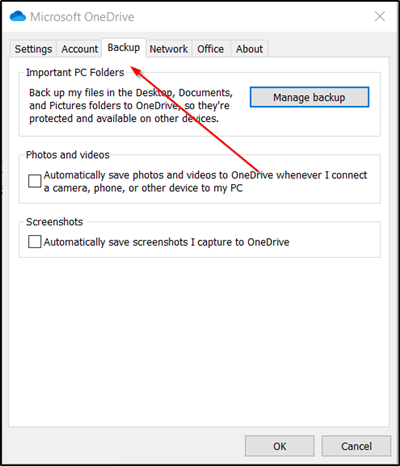
Ако откриете, че разделът за архивиране(Backup) се появява под Настройки на OneDrive(OneDrive Settings) , натиснете раздела, изберете папките, на които искате да архивирате, и започнете процеса. Ако е необходимо, можете да изберете „ Преглед на напредъка на качването(View upload progress) “, за да проверите напредъка на процеса.
Hope this helps!
Related posts
Входната точка на OneDrive.exe не е намерена в Windows 11/10
Как да премахнете иконата на OneDrive от File Explorer в Windows 11/10
Миниатюрите на OneDrive не се показват в Windows 11/10
Поправете OneDrive не може да се свърже със съобщение за грешка на Windows в Windows 11/10
Как да прекратите връзката, да изключите или премахнете папка от OneDrive в Windows 11/10
Деактивирайте известието „Автоматично архивиране на вашите файлове в OneDrive“ в Windows 11/10
Най-добрият безплатен софтуер за синхронизиране на файлове и папки за Windows 11/10
Как да промените настройките на мишката в Windows 11/10
Как да конфигурирате настройките за синхронизиране с помощта на редактора на системния регистър в Windows 11/10
Как да създадете или възстановите системно изображение в Windows 11/10
Управлявайте настройките на Java в Windows 11/10
Как да нулирате приложението Настройки в Windows 11/10
Как да деактивирате настройките за презентация на Windows в Windows 11/10
Настройки за възпроизвеждане на видео в Windows 11/10
Как да управлявате ограничението за използване на данни в Windows 11/10
Как да нулирате предпочитанията на графичния процесор за приложения по подразбиране в Windows 11/10
Как да попречите на приложенията да имат достъп до текстове или съобщения в Windows 11/10
Как да клонирате твърд диск на Windows 11/10
Коригиране на OneDrive няма да се стартира в Windows 11/10
Най-добрият безплатен софтуер за изображения, възстановяване и архивиране за Windows 11/10
